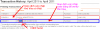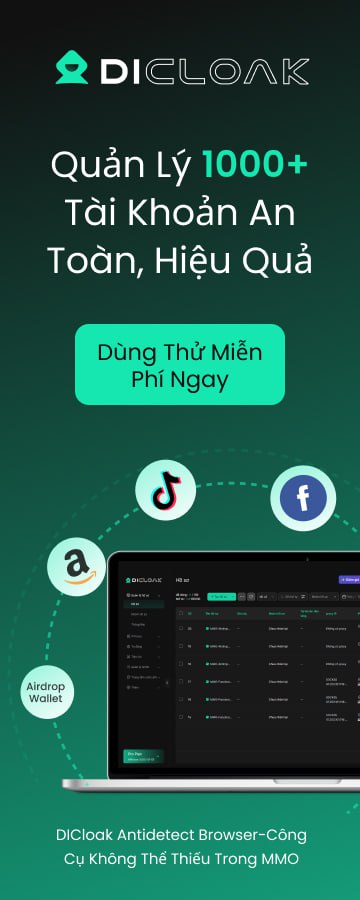mình lại tưởng tut hướng dẫn cơ

nếu có thì hướng dẫn AE cho nó nhanh đê

Thể theo yêu cầu của khán giả
---------- Post added at 10:28 AM ---------- Previous post was at 10:26 AM ----------
- Bước 1 bạn vào website của Paypal:
www.paypal.com đăng ký một tài khoản, chọn Signup như hình dưới:
- Bước 2: Tiếp theo, sau khi chọn Signup giao diện cho phép bạn lựa chọn quốc gia và mục đích bạn sử dụng tài khoản paypal(ở đây mình chọn là Personal) như hình dưới:
- Bước 3: Tiếp đến bạn điền các thông tin cần thiết về bạn như hình dưới đây:
Bạn điền đầy đủ thông tin như hình dưới, về Postal code bạn có thể để là: 10000, bạn login vào tài khoản thẻ trả trước tại website: để lấy các thông tin về số thẻ(Credit card number), ngày hết hạn(Expiration date) và mã số bí mật CV2(CSC) như dưới, sau khi điền xong mọi thông tin bạn chọn Agree and Create Account:
Giao diện tiếp theo hiện ra sau khi bạn đã điền đúng các thông tin về thẻ Visa trả trước, vậy là bạn đã đăng ký thành công tài khoản paypal. Để có thể sử dụng được bạn cần verify tài khoản Visa trả trước và mail của bạn. Đầu tiên bạn vào account paypal bằng cách lựa chọn Go to my account như hình ở dưới:
- Bước 4: Hình dưới là giao diện tài khoản paypal của bạn, hệ thống paypal cũng cảnh báo ngay cho bạn rằng thẻ Visa bạn add vào chưa được verify như hình dưới đây:
- Bước 5: Để tiến hành verify tài khoản, bạn login vào hòm mail mà bạn đã đăng ký ở trên bạn sẽ nhận được mail từ hệ thống của paypal với subject là Active your PayPal account như hình dưới, bạn click vào Active My Account:
Giao diện tiếp theo yêu cầu bạn nhập lại password tài khoản paypal của bạn, sau khi nhập password bạn chọn Login:
- Bước 6: Để bảo mật tránh bị hack tài khoản, bước này Paypal yêu cầu bạn lựa chọn 2 câu hỏi bảo mật và trả lời (Note: bạn phải nhớ câu hỏi mà bạn lựa chọn và đáp án cho câu trả lời của bạn là gì nhé, cái này rất quan trọng vì nếu bạn quên bạn sẽ không login vào được tài khoản paypal của bạn):
Sau đó bạn chọn Submit và Go to my account như dưới:
- Bước 7: Trong tài khoản của bạn phía bên phải bạn sẽ nhìn thấy nhắc nhở(Notifications): Link and confirm my debit or credit card, bạn click vào đây để verify thẻ Visa mà bạn đã add vào khi đăng ký tài khoản paypal:
Thông báo hiện ra paypal sẽ rút 1.95$ từ tài khoản Visa trả trước của bạn vào tài khoản paypal, để confirm về thẻ Visa bạn phải nhập vào code mà hệ thống paypal đã gửi vào thẻ Visa của bạn, giao diện này để bạn nhập code:
Vậy câu hỏi đặt ra là lấy code này ở đâu? Để trả lời câu hỏi này bạn theo dõi tiếp các bước ở dưới

- Bước 8: Bạn login vào tài khoản Rêv trên trang chọn Transactions history để xem lịch sử giao dịch của thẻ Visa mà bạn đã add vào khi đăng ký tài khoản paypal, để ý ngày mà bạn đăng ký và phần Description của giao dịch bạn sẽ thấy có chữ PP sau chữ PP sẽ là code để bạn verify, như hình dưới:
- Bước 9: Bạn copy code này và nhập vào phần verify trong Bước 7 và chọn Confirm card:
Chúc mừng bạn đã verify thành công tài khoản Paypal, bạn có thể bắt đầu sử dụng Paypal để thanh toán online!
Giao diện tài khoản của bạn hiện ra sẽ cho bạn thấy trạng thái(Status) tài khoản Paypal của bạn đã được Verified và số dư là 1.95$ như ở dưới đây:
Trong quá trình verify tài khoản paypal bạn gặp khó khăn hoặc vướng mắc gì có thể mail cho mình theo địa chỉ:
E-mail:
[email protected]
Yahoo: tieudaitri
Mobile: 0974169894